3Ds Max目标聚光灯的近远距衰减使用教程
设·集合小编 发布时间:2023-03-16 20:03:40 1158次最后更新:2024-03-08 11:24:31
3DSMax是一款功能强大的三维建模与动画制作软件,在这里你可以制作出好看的3D模型。软件中有一个目标聚光灯的功能,可以用来凸显物体的存在,但是怎么做出怎么使用近距衰减、远距衰减呢?可以看看下面的3Ds Max目标聚光灯的近远距衰减使用教程。
工具/软件
电脑型号:联想(lenovo)天逸510s; 系统版本:Windows7; 软件版本:3Ds Max2010
方法/步骤
第1步
打开3Ds Max软件,新建一个长方体底板,一个球体,一个茶壶,并且放置一个目标聚光灯。

第2步
在这些物体后面加了一块长方体衬板,以便对光线照射情况进行更加清晰地观察。

第3步
选中聚光灯,选择“修改”选项卡,打开“强度/颜色/衰减”卷展栏。

第4步
我们首先看“近距衰减”。已经将“使用”和“显示”选项勾选.“使用”:表示启用了近距衰减功能;“显示”:表示在视图中显示出近距衰减的开始位置和结束位置。

第5步
图示中,深蓝色的是近距衰减的淡入开始位置,浅蓝色的是近距衰减的淡入结束位置。

第6步
为了看的清晰,我们将“开始”数值设置为150,将结束数值设置为300。
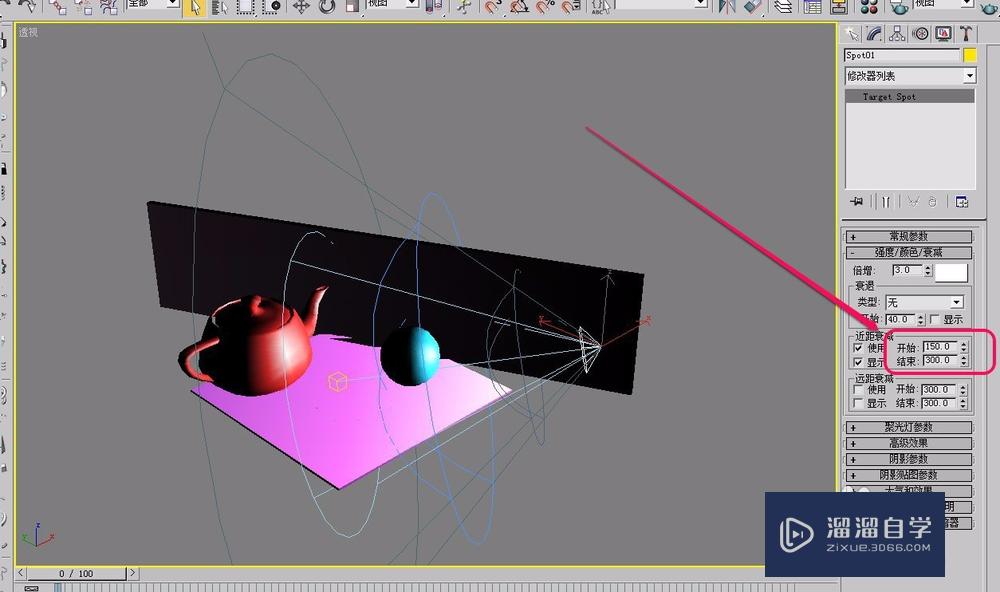
第7步
图示中,红色箭头和黄色箭头分别指示的是2种不同参数下,光线淡入的效果。

第8步
下面我们看看“远距衰减”。

第9步
当我们勾选“远距衰减”中的“使用”和“显示”选项后,如图,浅咖色的是远距衰减的淡出开始位置;深咖色的是远距衰减的淡出结束位置。

第10步
我们分别设置了2种不同参数,并进行了渲染。可以看出不同数值参数对光线淡出的影响。
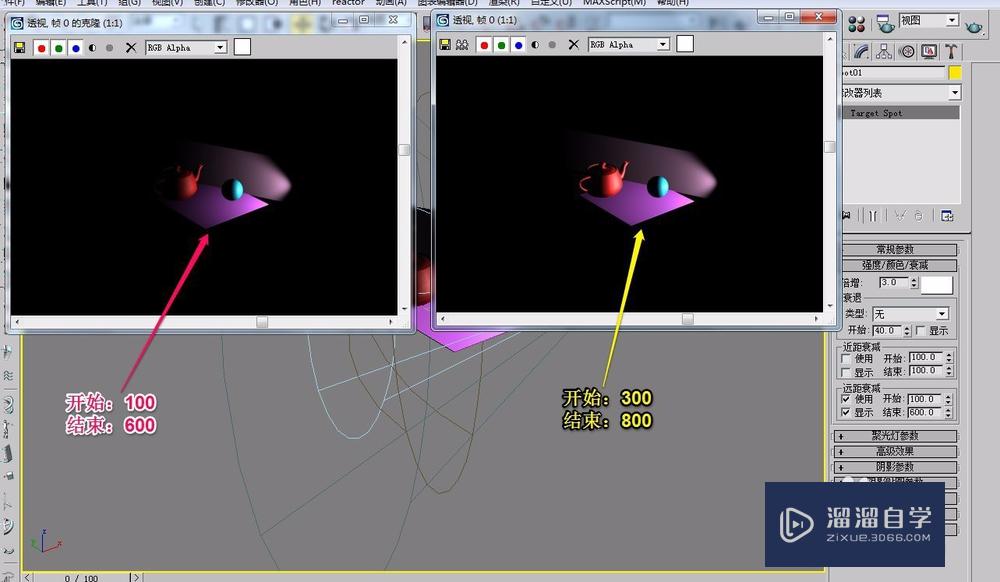
- 上一篇:3DSMax如何绘制沙发尺寸线?
- 下一篇:3DMax中推拉窗的添加和参数设置教程
相关文章
广告位


评论列表